Cómo reproducir música de Apple en el reproductor de MP3 [Guía completa de 2025]
La música ha formado parte del día a día de las personas. Sin música, la vida seguramente sería un poco aburrida. De alguna manera agrega sabor y emoción. Para los entusiastas de la música, podría haber numerosas plataformas en las que puedan acceder a sus favoritos. Y, entre los más populares está este Apple Music .
Si es uno de los suscriptores de Apple Music, ¿alguna vez ha preguntado acerca de las formas en cómo reproducir Apple Music en un reproductor MP3? Por supuesto, a todos nos gustaría tener acceso fácil a esas canciones de Apple Music en cualquier momento que queramos a través de cualquier dispositivo o reproductor multimedia que tengamos.
Los reproductores de MP3 son dispositivos de transmisión comunes que se utilizan para escuchar cualquier canción. ¿Puedo poner música de Apple Music en mi reproductor MP3? Probablemente, esta ha sido una pregunta para ti. Y, a medida que avanza en este artículo, encontrará la respuesta a esto. Aparte de esto, también podría ser uno de esos suscriptores de Apple Music que hasta ahora están buscando las respuestas a las siguientes consultas.
- ¿Hay alguna herramienta que pueda utilizar para convertir Apple Music a formato MP3?
- ¿Puede Apple Music reproducir canciones MP3?
- ¿Hay formas de convertir Apple Music a MP3 de forma gratuita?
- ¿Cómo poner música en un reproductor MP3 de Apple?
Estas preguntas son simples y seguramente serán discutidas en este artículo. Si está interesado en conocer las respuestas a estos, asegúrese de leer este artículo hasta la parte final.
Contenido del artículo Parte 1. La restricción de Apple MusicParte 2. Convierta Apple Music a MP3 con una poderosa herramientaParte 3. Cómo reproducir música de Apple en cualquier reproductor MP3Parte 4. Para resumirlo todo
Parte 1. La restricción de Apple Music
Si le pregunta a un grupo de personas y amantes de la música, tal vez, una gran proporción diría que están usando la aplicación Apple Music como su proveedor de servicios de transmisión de música. Es cierto que la aplicación Apple Music ha sido una buena plataforma para acceder a buena música. Sin embargo, al igual que con otras plataformas de transmisión de música, esto también tiene algunas restricciones que muchos encuentran un poco desventajosas por su parte.
Mediante el uso de la aplicación Apple Music, los usuarios pueden transmitir o escuchar millones de pistas, listas de reproducción y álbumes de diferentes géneros producidos por grandes y populares artistas, siempre que la suscripción se pague de manera oportuna. Si ha sido usuario de la aplicación Apple Music durante bastante tiempo, seguramente sepa que, a diferencia de los archivos de música comunes, esas pistas de Apple Music vienen en un formato de archivo diferente: AAC (que se conoce como formato de Apple).
Esto hace que las canciones de Apple Music estén restringidas a múltiples reproductores de música y medios. Debido a que el formato AAC es un formato de archivo protegido (esos archivos tienen DRM protección que está obstaculizando la transmisión de archivos a dispositivos no autorizados), es difícil para muchos acceder a los archivos en cualquier dispositivo o reproductor.
Debido al dilema anterior, se necesita una herramienta o aplicación que sea capaz de eliminar la protección DRM y al mismo tiempo convertir las pistas de Apple Music a un formato más utilizado como MP3. Si no tiene idea acerca de tales herramientas, debe aprender una de la segunda parte de este artículo.
Estamos a punto de presentar este TuneSolo Apple Music Converter como una herramienta poderosa que tiene la capacidad de transformar Apple Music a formato MP3 (y muchos otros formatos de salida). Más adelante, una vez que tenga los archivos convertidos, también compartiremos algunos métodos sobre cómo reproducir Apple Music en un reproductor de MP3 y otros dispositivos, incluso los genéricos.
Parte 2. Convierta Apple Music a MP3 con una poderosa herramienta
"¿Puedo poner música de Apple Music en mi reproductor MP3?"
La pregunta anterior ya no será un dilema después de que haya terminado de leer esta parte del artículo. Al navegar por la web, verá muchas opciones, pero esto no significa que solo elija una de la lista que verá al escribir las palabras clave en el área de búsqueda de su web. También debe ser lo suficientemente observador y tratar de comparar las opciones para identificar cuál de ellas ofrecería los mejores resultados.
Para disminuir su trabajo, ¡ya hicimos la comparación! Y el que resultó ser el mejor conversor es este TuneSolo Apple Music Converter. Se puede convertir Apple Music a MP3 gratis o incluso con tarifas para que disfrutes de más beneficios si así lo deseas.
Para su referencia, hemos recopilado las ventajas que puede obtener al usar este convertidor.
- La capacidad de convertir Apple Music a MP3 y cualquier otro formato de salida que admita.
- Esto tiene la capacidad de manejar la conversión de incluso audiolibros.
- Puede eliminar la protección DRM de archivos.
- Tiene una conversión rápida y velocidad de descarga.
- Puede manejar no solo un archivo sino numerosos archivos en un solo procesamiento.
- Puede convertir Apple Music a MP3 de forma gratuita con este convertidor, ya que se ofrece un período de prueba.
- Solo necesita completar una lista de algunos requisitos antes de la instalación.
- Los pasos que debe seguir para completar el proceso de conversión de pistas de Apple Music e incluso audiolibros son simples.
Tenga en cuenta que antes de usar esto TuneSolo Apple Music Converter, tanto la aplicación Apple Music como la aplicación iTunes deben mantenerse cerradas. Esto es para garantizar un procesamiento sin problemas de archivos.
A continuación, se ofrece una descripción general de los pasos de conversión iniciales.
- Asegúrate de instalar esto TuneSolo Apple Music Converter en tu PC.
- Agregue esas pistas de Apple Music para convertirlas a MP3.
- Convierta los archivos haciendo clic en el botón "Convertir" ubicado en la parte inferior.
Por supuesto, aquí hay algunos detalles en caso de que necesite esta información a medida que avanza en el proceso de conversión.

Paso 1. Asegúrese de instalar esto TuneSolo Apple Music Converter en tu PC
Lo primero que se necesita es completar todos los requisitos para poder instalar el TuneSolo Apple Music Converter en tu PC. Para obtener una lista detallada, puede consultar el sitio web oficial. Después de completar esos requisitos, debería poder instalar la aplicación en su PC. Ejecútalo y ejecútalo para comenzar.
Paso 2. Agregue esas pistas de Apple Music para convertirlas a MP3
Dado que nuestro objetivo es convertir Apple Music a MP3, debe comenzar agregando esos archivos a la plataforma. En la página principal, puede ver una opción para agregar los archivos. Puede usar esto o hacer el proceso de arrastrar y soltar si lo prefiere. Puede importar numerosas pistas de Apple Music si necesita transformar muchos archivos de una sola vez, ya que TuneSolo Apple Music Converter puede admitir el procesamiento por lotes.
Asegúrese de configurar MP3 como formato de salida y de cambiar algunas configuraciones de salida si lo desea. También puede establecer una ruta de salida para ver fácilmente los archivos convertidos una vez que se haya completado la conversión.

Paso 3. Convierta los archivos haciendo clic en el botón "Convertir" ubicado en la parte inferior
Termine todo haciendo clic en el botón "Convertir" que verá en la parte inferior de la pantalla principal. Como el proceso de conversión está en curso, también se llevará a cabo la eliminación de la protección DRM. Después de unos minutos, los archivos convertidos estarán listos para su transmisión y para transferirlos a cualquier reproductor MP3 que tenga.

TuneSolo Apple Music Converter es muy fácil de usar. Ahora que tiene los archivos convertidos guardados en su PC, el siguiente paso es saber cómo reproducir Apple Music en un reproductor MP3 o en cualquier otro reproductor multimedia para transmisión. Eso es lo que vamos a discutir en la tercera parte de este artículo.
Parte 3. Cómo reproducir música de Apple en cualquier reproductor MP3
Para los usuarios que también tienen dispositivos que no son iOS, es imprescindible saber cómo pueden transmitir sus pistas favoritas de Apple Music a través de esos dispositivos. Y compartiremos algunos procedimientos aquí. La tercera parte se dividirá en tres discusiones: reproducir Apple Music en reproductores MP3 genéricos, en dispositivos iPod y en iOS y Android.
No.1: reproduce Apple Music en reproductores MP3 genéricos
Para transmitir esos archivos Apple Music convertidos a MP3 en reproductores MP3 genéricos, deberá seguir el sencillo procedimiento que se indica a continuación. Tenemos aquí procedimientos separados en caso de que esté utilizando una computadora personal con Windows o una computadora Mac
Uso de su computadora con Windows
Paso 1. Asegúrese de que su reproductor MP3 genérico se haya conectado correctamente a su computadora con Windows mediante la ayuda de un cable USB.
Paso 2. Usando su reproductor MP3, diríjase a la carpeta Música.
Paso 3. Busque esas pistas de Apple Music convertidas guardadas en su PC y realice el proceso de arrastrar y soltar para transferir o mover esos archivos convertidos al reproductor MP3 genérico que ha conectado.
Después de realizar los tres pasos anteriores, debería poder ver esas pistas de Apple Music en su reproductor MP3.
Usando su computadora Mac
Paso 1. Necesita tener este Microsoft NTFS para Mac en su computadora Mac para continuar. Esto es útil para transferir las pistas de Apple Music convertidas que tiene desde su computadora Mac a su reproductor MP3.
Paso 2. Por supuesto, el reproductor MP3 debe estar conectado a la computadora Mac mediante un cable.
Paso 3. Inicie la aplicación Microsoft NTFS para Mac. Una vez hecho esto, elija la carpeta en la que guardó esas canciones convertidas de Apple Music (que contienen las pistas que desea transferir desde su computadora Mac a su reproductor).
Paso 4. Realice el proceso de copia y pegue los elementos copiados en su reproductor MP3.
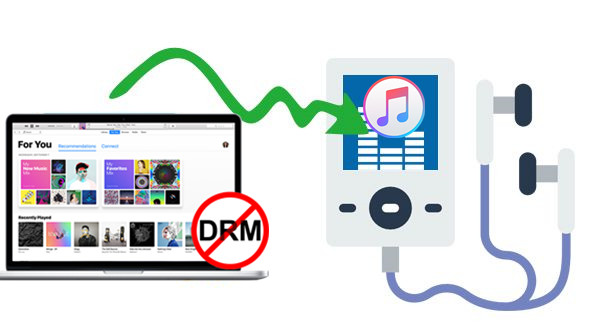
No.2: reproduce Apple Music en dispositivos iPod
El siguiente procedimiento resaltará cómo reproducir los archivos de Apple Music convertidos en dispositivos iPod. Tienes dos opciones aquí: usar iTunes y a través del Finder
Usando la aplicación iTunes
Si está utilizando una computadora con Windows o una computadora Mac en iOS 10.14, la aplicación iTunes puede ayudarlo a mover los archivos convertidos a su iPod. Pero antes de continuar, debe tener en cuenta que si va a utilizar la aplicación iTunes para importar canciones al dispositivo iPod que tiene, se eliminarán todos los archivos multimedia que tenga de antemano. Por lo tanto, asegúrese de tener también la copia de seguridad de esos archivos. Ahora, solo necesita seguir los pasos a continuación.
Paso 1. Asegúrese de que la aplicación iTunes que tiene esté actualizada a la última versión disponible. De lo contrario, puede realizar la actualización fácilmente con una conexión WiFi confiable.
Paso 2. Una vez que inicie la aplicación iTunes, haga clic en el botón "Archivo" en la parte superior y elija la opción "Agregar a la biblioteca" de la nueva lista que verá.
Paso 3. Asegúrese de que su iPod se haya conectado correctamente a su PC mediante un cable USB y que la aplicación iTunes pueda detectarlo.
Paso 4. Elija su iPod y presione la opción "Música" seguida del botón "Sincronizar música".
Paso # 5. Tiene la opción de transferir toda la biblioteca de música o elegir solo algunos archivos preferidos.
Paso # 6. Una vez que haya terminado con la selección, presione el botón "Aplicar" para iniciar la importación de pistas de Apple Music convertidas desde su computadora personal a su iPod conectado.
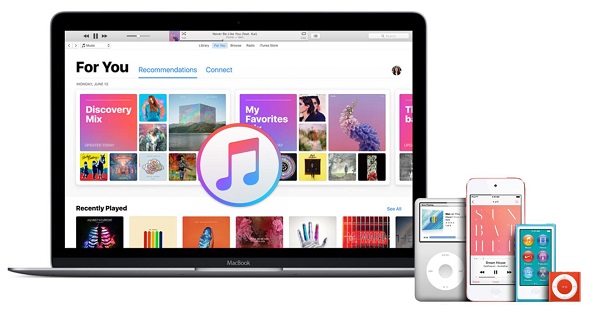
Usando el buscador
Este método solo funcionará si está utilizando una computadora Mac en Catalina o versiones posteriores.
Paso 1. Comience por abrir su aplicación Finder y asegúrese de que su iPod esté conectado a su computadora Mac. Asegúrese de hacer clic en "Confiar en este dispositivo" en caso de que se le solicite.
Paso 2. Elija el nombre de su iPod y seleccione la opción "Música".
Paso 3. Marque la opción "Sincronizar música en su dispositivo" y asegúrese de seleccionar esas pistas convertidas de Apple Music para sincronizar.
Paso 4. Presiona el botón "Aplicar" para comenzar a transferir las canciones de Apple Music convertidas desde tu computadora Mac al iPod que estás usando.
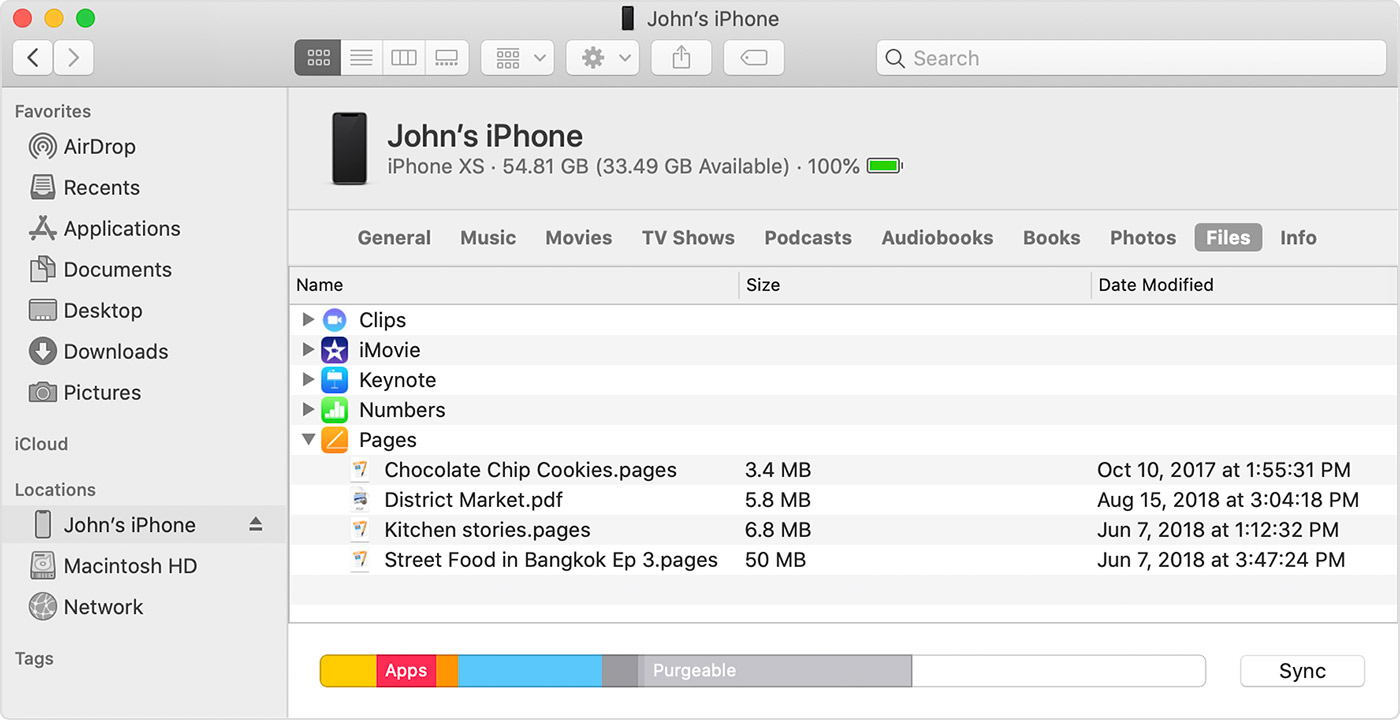
No.3: reproduce Apple Music en dispositivos iOS y Android
Para reproducir las pistas de Apple Music convertidas en sus dispositivos móviles iOS y Android, también puede usar el mismo método: el uso de la aplicación iTunes para usuarios de dispositivos móviles iOS y el método de transferencia simple para los de Android. Existe este administrador de teléfonos de terceros que también puede usar para mover archivos. Puede buscar en la web una aplicación de este tipo en caso de que desee probar esta opción.
Parte 4. Para resumirlo todo
Poder reproducir Apple Music en un reproductor MP3 requeriría la ayuda de convertidores que puedan transformar los archivos a un nuevo formato. Y, TuneSolo Apple Music Converter podría ser una opción para ti. Puede hacer muchas cosas e incluso puede ofrecer numerosos beneficios.
Al tener esos archivos convertidos, no debe preocuparse por cómo puede transferirlos a los reproductores multimedia que tiene porque ya tiene los procedimientos presentados en este artículo. Si tiene alguna otra idea, también estaremos encantados de aprender de usted, así que asegúrese de dejar algunas notas en la sección de comentarios a continuación.